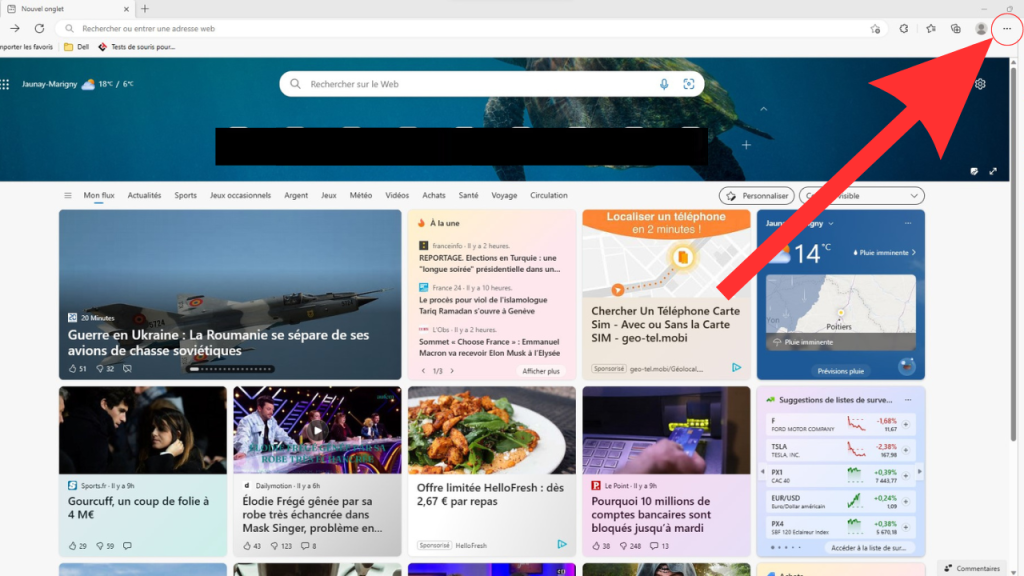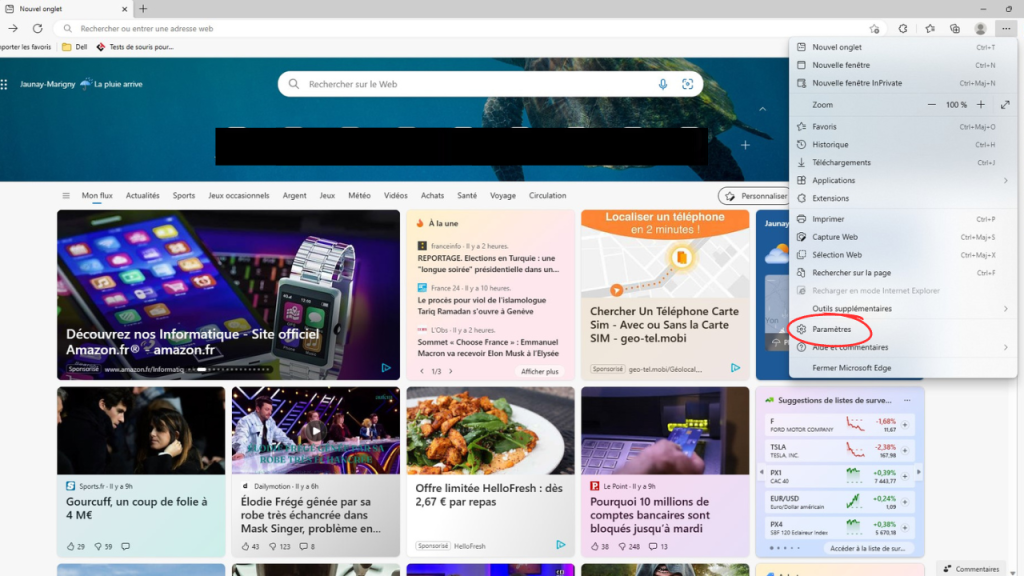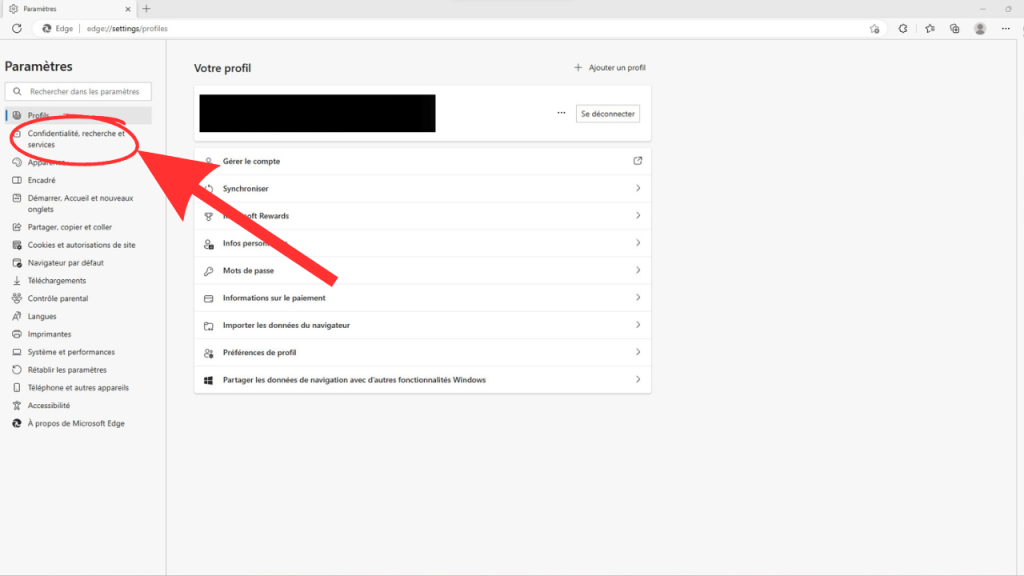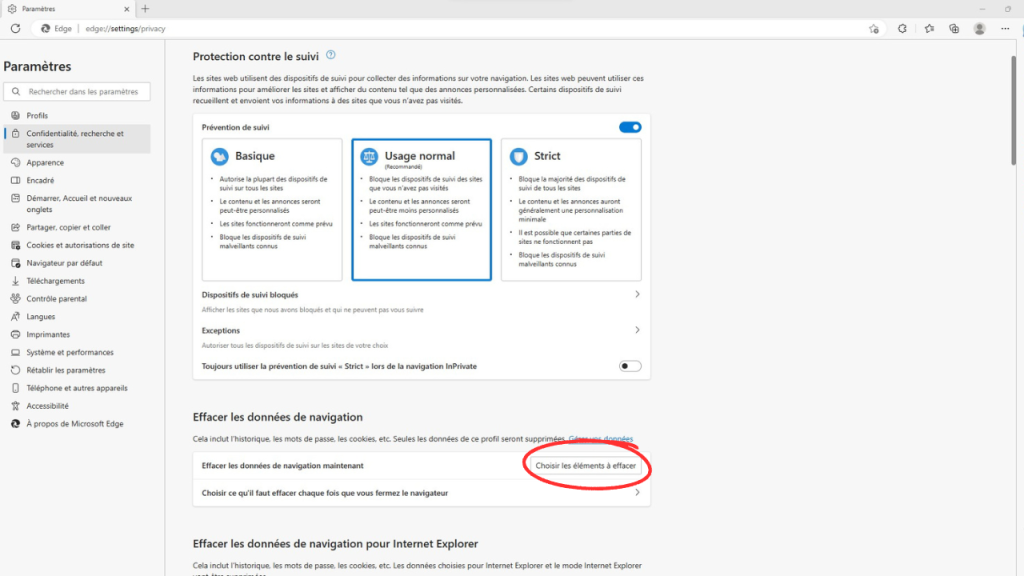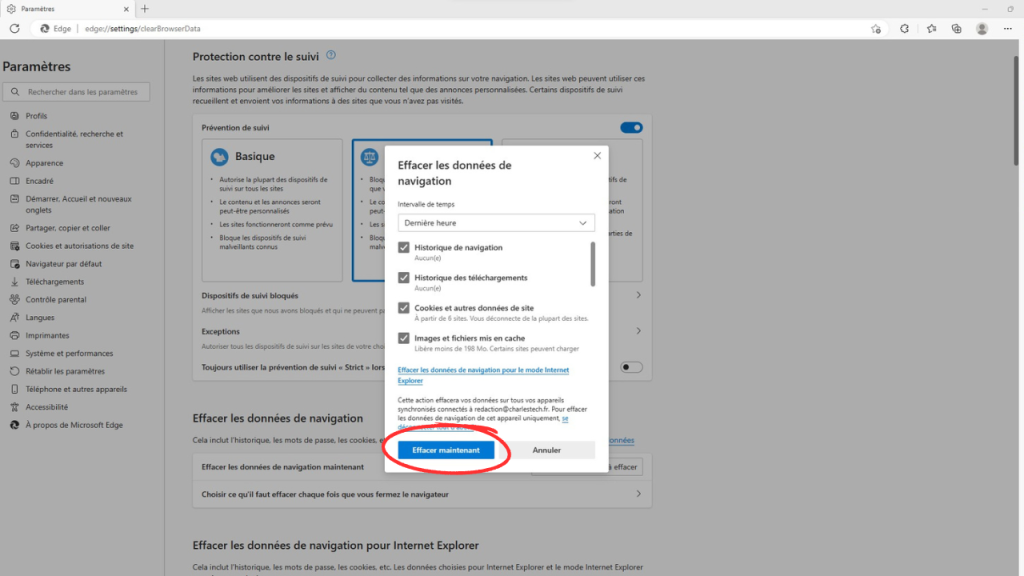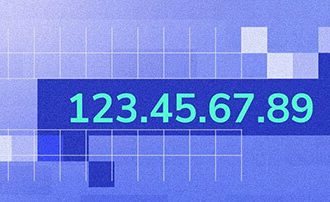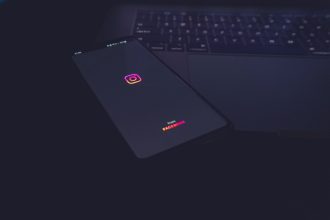Bon, nous le savons tous, l’historique de navigation est une fonctionnalité essentielle de votre navigateur. Il peut d’ailleurs être nécessaire de le supprimer complètement dans certaines situation afin d’éviter que quelqu’un tombe dessus, j’ai d’ailleurs ma petite idée sur ce qui pourrait vous pousser à supprimer le votre.
Nous vous avons déjà expliquer comment supprimer l’historique de Google Chrome, de Mozilla Firefox et plus encore. Passons maintenant au moteur de recherche Edge.
Comment supprimer votre historique sur Edge ?
Afin qu’il n’y ait plus une seule trace de votre historique dans votre navigateur, veillez a correctement suivre les étapes qui suivent.
Pour supprimer intégralement votre historique sur Edge, suivez ces indications dans l’ordre :
- Lancez Edge puis cliquez sur l’icône du menu « … » situé à droite de la barre d’adresse.
- Rendez-vous dans la section « Paramètres », et non dans la section « Historique »
- Ensuite, cliquez sur « Confidentialité, recherche et services »
- Dans la section « Effacer les données de navigation », cliquez sur « Choisir les éléments à effacer »
- Un menu surgira en vous demandant ce que vous voulez supprimer, choisissez les éléments que vous voulez voir disparaitre
- Cliquez sur « Effacer maintenant »
Votre historique de navigation sur Edge est désormais supprimé.